Los parlantes inteligentes Google Home/Nest han estado allí por un tiempo y las opiniones de los usuarios están divididas. Algunos usuarios los encuentran bastante útiles, especialmente cuando se integran en un ecosistema de hogar inteligente más grande como centros de control de voz. Otros afirman que los altavoces empeoraron con los años a pesar de todos esos datos que recopila Google . Hoy, intentaremos abordar un problema bastante común que definitivamente ocurrirá al menos una vez en cada hogar que tenga Google Home Mini (o altavoces Nest más nuevos). Por supuesto, estamos hablando del error "Algo salió mal" de Google Home Mini. Aprende cómo solucionarlo a continuación.
Tabla de contenido:
- Revisa la red
- Eliminar y agregar la red
- Restablecer Google Home Mini a la configuración de fábrica
¿Por qué mi Google Home Mini sigue diciendo que algo salió mal?
Tu Google Home Mini seguirá diciendo Algo salió mal o Hubo una falla cada vez que se desconecte de la red Wi-Fi o cuando le pidas que haga algo sin conexión. Entonces, su mejor apuesta es asegurarse de que los problemas de red no estén presentes.
Alternativamente, puede restablecer el dispositivo a la configuración de fábrica para evitar más problemas. Configurarlo de nuevo no es tan tedioso como con otros dispositivos, por lo que definitivamente lo recomendamos.
1. Comprueba la red
Cuando escucha que su altavoz inteligente le informa que algo salió mal, el problema casi siempre está relacionado con problemas de red. Sí, hay algunos problemas del lado del servidor que ocurren ocasionalmente, pero son raros y su enfoque principal debe ser garantizar que su Google Home Mini tenga acceso a una red estable en todo momento.
Una señal Wi-Fi débil o desconexiones frecuentes es algo que debe mitigar. Comience reiniciando su enrutador y altavoz inteligente (desconéctelo y vuelva a enchufarlo). Si eso no ayuda, coloque Google Home Mini más cerca del enrutador y desconecte algunos dispositivos de la red.
Además, y esto es importante, asegúrese de usar la banda de 2,4 GHz en lugar de la nueva de 5 GHz. Google Home Mini no requiere un ancho de banda súper rápido, pero debe ser estable. Puede cambiar esto en la configuración del enrutador.
Alternativamente, puede eliminar la red o incluso eliminar el altavoz inteligente de la aplicación Google Home y configurarlo nuevamente. Con suerte, esto solucionará el problema en cuestión.
2. Eliminar y agregar la red
Eliminar y agregar la red eliminará Google Home Mini de la aplicación Google Home , por lo que deberá agregarlo nuevamente. Afortunadamente, la mayoría de las configuraciones seguirán siendo las mismas y todo se hace desde la aplicación. Y el procedimiento en sí es bastante sencillo. Esto, por supuesto, se aplica si ve Google Home Mini en Google Home. De lo contrario, vaya directamente al paso 3 y restablezca Google Home Mini a la configuración de fábrica.
Aquí se explica cómo eliminar y agregar la red en Google Home Mini a través de la aplicación Google Home:
- Abre Google Home .
- Seleccione el altavoz inteligente Google Home Mini de la lista de dispositivos disponibles.
- Toca el icono de la rueda dentada para abrir Configuración .
- Seleccione Información del dispositivo .
- Toque Wi-Fi y luego toque Olvidar red .
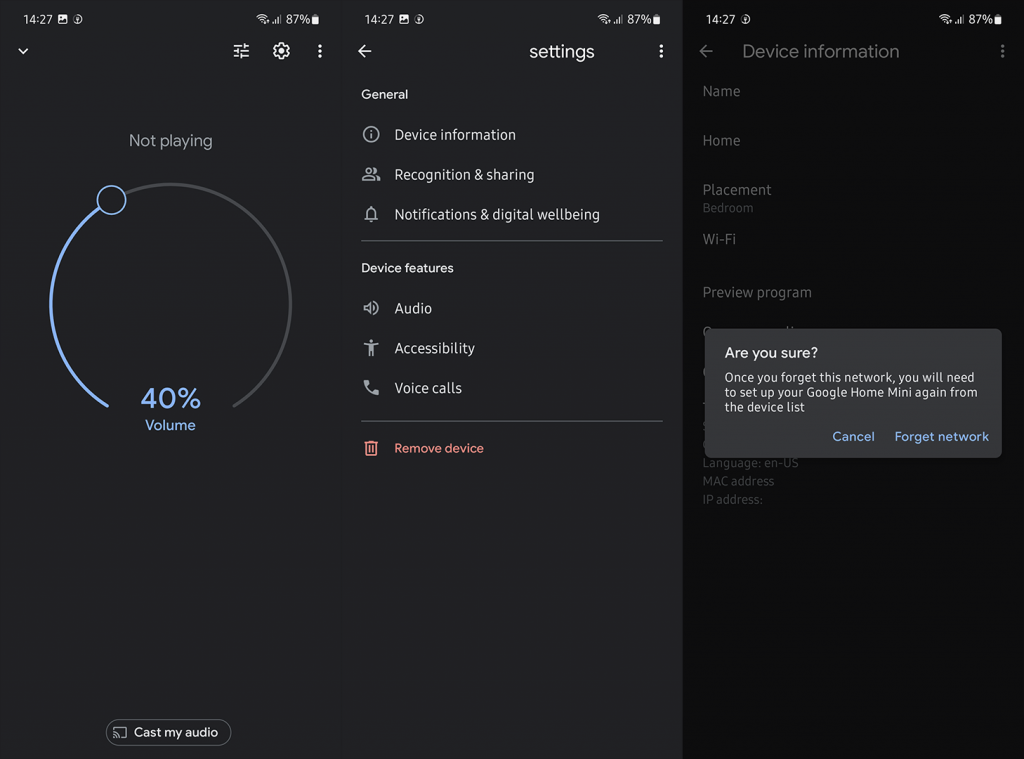
- Regrese a la pantalla de inicio en Google Home y toque el signo más en la esquina superior izquierda. Habilite los servicios de ubicación y Bluetooth en su teléfono.
- Toque " Configurar dispositivo " y luego seleccione Nuevo dispositivo .
- Debería aparecer Google Home y asegúrese de seleccionarlo y seguir las instrucciones para configurarlo.
3. Restablecer Google Home Mini a la configuración de fábrica
Esta parece ser la mejor solución en la mayoría de los casos. Al igual que con todas las demás cosas de Google, todas las cosas importantes están basadas en la nube, por lo que un restablecimiento de fábrica no eliminará nada. Parece que restablece la voz del asistente preferido, pero puede cambiar eso en la configuración del Asistente en poco tiempo. Aparte de eso, restaurar Google Home Mini después de un restablecimiento de fábrica es un proceso bastante simple y corto.
Aquí se explica cómo restablecer Google Home Mini a la configuración de fábrica:
- Mientras el altavoz está enchufado, enciéndelo.
- Mantenga presionada la letra G hasta que escuche el mensaje de que se realizará el restablecimiento de fábrica.
- Mantenga presionado hasta que Google Home Mini se reinicie . Los 4 LED deben ser azules.
- Ahora, abra la aplicación Google Home en su teléfono inteligente.
- Toque el ícono + en la esquina superior derecha. Alternativamente, puede ver el mensaje para agregar un nuevo Google Home Mini en la parte superior de la pantalla de inicio de Google Home.
- Toque " Configurar dispositivo " y luego seleccione Nuevo dispositivo .
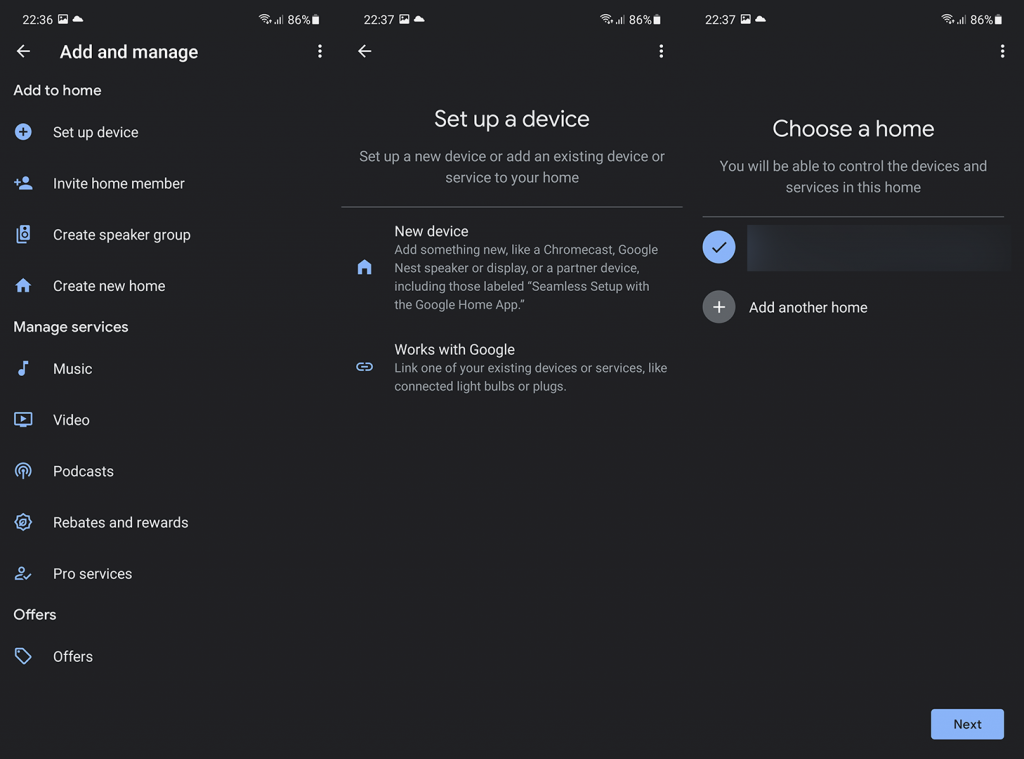
- Siga las instrucciones y después de unos minutos de configuración, podrá volver a usar Google Home Mini.
Si tiene el mensaje del tutorial y desea omitirlo, simplemente desconecte Google Home Mini y vuelva a conectarlo. Con suerte, no obtendrá el error Algo salió mal en su Google Home Mini después de esto.
Si aún tiene problemas, informe el problema a Google desde la aplicación Google Home. Simplemente toque la foto de perfil/cuenta en la esquina superior derecha y seleccione Comentarios en el menú contextual.
Y, en esa nota, podemos concluir este artículo. Gracias por leer y no olvide compartir sus pensamientos, preguntas o sugerencias con nosotros en la sección de comentarios a continuación. Esperamos con interés escuchar de usted.

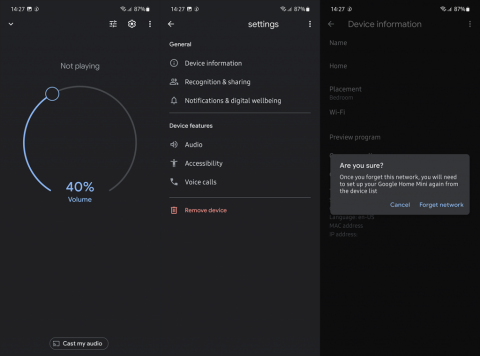
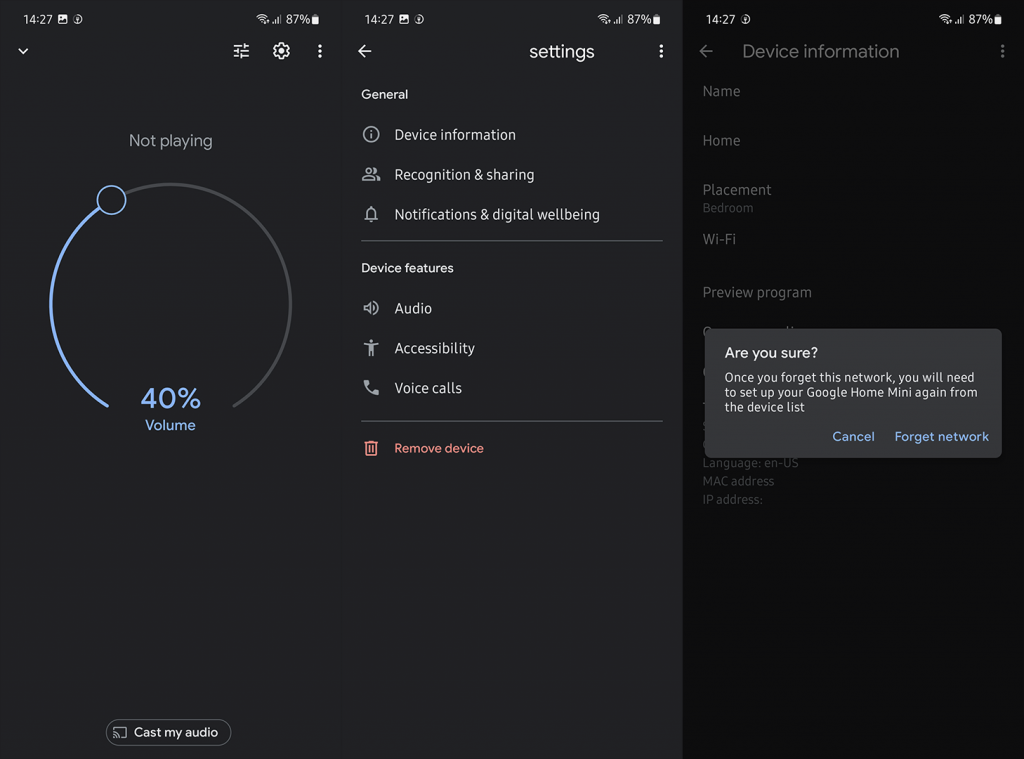
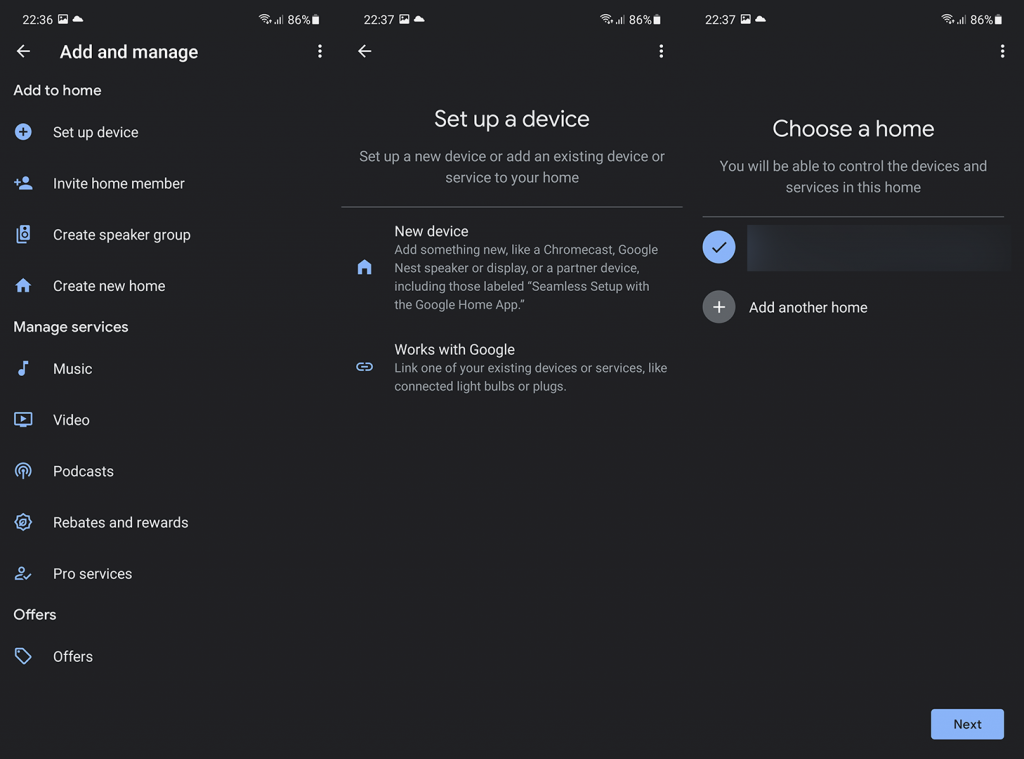

![[CORREGIDO] ¿Cómo arreglar el cambio de avatar de Discord demasiado rápido? [CORREGIDO] ¿Cómo arreglar el cambio de avatar de Discord demasiado rápido?](https://luckytemplates.com/resources1/images2/image-5996-0408150905803.png)
![Solucione el error ESRV_SVC_QUEENCREEK en Windows 10/11 [3 CORRECCIONES] Solucione el error ESRV_SVC_QUEENCREEK en Windows 10/11 [3 CORRECCIONES]](https://luckytemplates.com/resources1/images2/image-4622-0408151111887.png)
![[Mejores soluciones] Arreglar DS4Windows que no detecta el controlador en Windows 10 [Mejores soluciones] Arreglar DS4Windows que no detecta el controlador en Windows 10](https://luckytemplates.com/resources1/images2/image-6563-0408150826477.png)
![[CORREGIDO] Errores de Rise of the Tomb Raider, fallas, caída de FPS, NTDLL, error al iniciar y más [CORREGIDO] Errores de Rise of the Tomb Raider, fallas, caída de FPS, NTDLL, error al iniciar y más](https://luckytemplates.com/resources1/images2/image-3592-0408150419243.png)


![[Solucionado] El controlador WudfRd no pudo cargar el error 219 en Windows 10 [Solucionado] El controlador WudfRd no pudo cargar el error 219 en Windows 10](https://luckytemplates.com/resources1/images2/image-6470-0408150512313.jpg)
![Error de instalación detenida en Xbox One [11 formas principales] Error de instalación detenida en Xbox One [11 formas principales]](https://luckytemplates.com/resources1/images2/image-2928-0408150734552.png)